

Av Nathan E. Malpass, Senast uppdaterad: August 27, 2025
Textmeddelanden har blivit en integrerad del av vår dagliga kommunikation. De innehåller värdefulla minnen, viktig information och sentimentala samtal. Det är dock inte ovanligt att man av misstag raderar eller förlorar textmeddelanden från våra iPhones, vilket gör att vi hamnar i panik. Om du någonsin har hamnat i den här situationen, oroa dig inte – du kan fortfarande återställa dem. förlorade textmeddelanden på iPhone.
I den här omfattande guiden guidar vi dig genom olika metoder och verktyg som hjälper dig att återställa förlorade textmeddelanden på din iPhone, oavsett om du har raderat dem, förlorat dem på grund av en programuppdatering eller av någon annan anledning. I slutet av den här artikeln har du den kunskap och de verktyg som behövs för att återta dina värdefulla textmeddelanden och lugna dig. Låt oss börja resan mot att återställa dina förlorade iPhone-textmeddelanden.
Del 1. Kan du återställa förlorade/raderade textmeddelanden på iPhone?Del 2. Olika sätt att återställa förlorade/raderade textmeddelanden på iPhoneDel 3. REKOMMENDERAT VERKTYG för att återställa raderad data på iPhone/iPadDel 4. Slutsats
Ja, det är verkligen möjligt att återställa förlorade textmeddelanden på iPhone med olika metoder. En vanlig metod är att använda iCloud- eller iTunes-säkerhetskopior. Om du regelbundet säkerhetskopierar din enhet kan du återställa den till ett tidigare tillstånd, inklusive dina textmeddelanden. Dessutom kan tredjepartsverktyg för dataåterställning, som FoneDog iOS Data Recovery, vara effektiva för att hämta raderade meddelanden direkt från enheten eller från säkerhetskopior.
Ett annat alternativ är att kontakta din mobiloperatör, eftersom de kan lagra SMS-data och hjälpa till med återställning. Det är viktigt att notera att hur framgångsrika dessa metoder är beror på faktorer som säkerhetskopieringsfrekvens och hur lång tid det gått sedan meddelandena förlorades, eftersom nyare säkerhetskopior kanske inte innehåller de raderade SMS:en.
En av de första platserna att kontrollera om det finns borttappade textmeddelanden på iPhone är mappen "Nyligen raderade" i Meddelanden-appen. Den här inbyggda funktionen är utformad för att ge användare en chans att återställa raderade meddelanden utan behov av verktyg från tredje part. Så här kan du använda den här metoden:
Även om den här metoden är bekväm för att återställa nyligen raderade meddelanden är det viktigt att notera att mappen "Nyligen raderade" har en tidsgräns. Meddelanden raderas automatiskt från den här mappen efter en viss period (vanligtvis 30 dagar), så det är viktigt att agera snabbt om du av misstag har raderat viktiga textmeddelanden. Om meddelandena har raderats från den här mappen, oroa dig inte; det finns fortfarande andra metoder och verktyg som vi kommer att utforska i följande avsnitt för att hjälpa dig att återställa förlorade textmeddelanden på din iPhone.
Om dina textmeddelanden inte kan återställas från mappen "Nyligen raderade" eller om du har förlorat meddelanden på grund av andra orsaker, som en återställning av enheten eller en skada, kan du vända dig till icloud återställning av säkerhetskopia. Den här metoden låter dig hämta förlorade textmeddelanden från en tidigare iCloud-säkerhetskopia. Så här gör du:
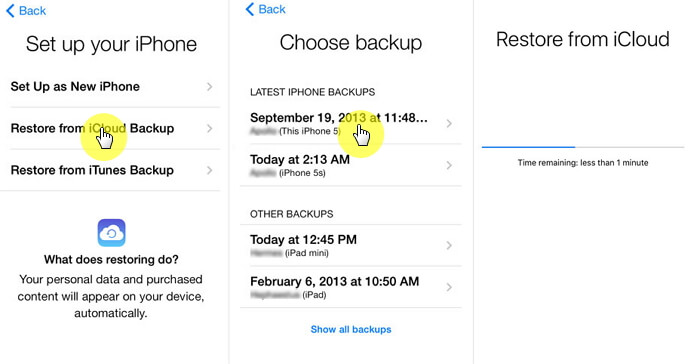
Det är viktigt att notera att den här metoden ersätter aktuell data på din iPhone med data från den valda säkerhetskopian. Om du har meddelanden eller data som skapats efter säkerhetskopian kan du förlora den informationen. Det är dock ett effektivt sätt att återställa förlorade meddelanden från ett tidigare tillstånd.
Om du är en Mac-användare kan du använda Finder-verktyget för att återställa förlorade textmeddelanden från en säkerhetskopia på din dator. Den här metoden är särskilt användbar om du inte har en iCloud-säkerhetskopia eller föredrar att använda din Mac. Så här gör du:
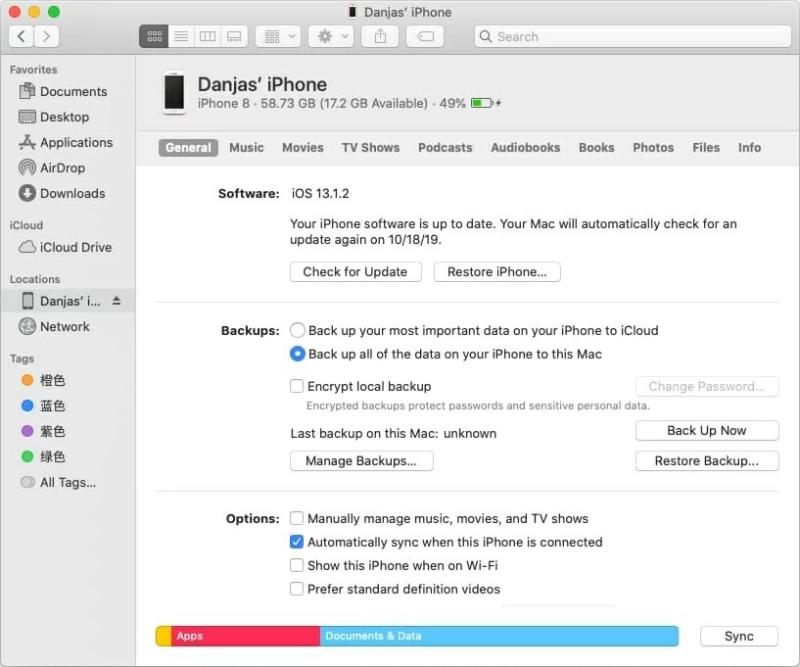
Att använda Finder-verktyget på din Mac är en pålitlig metod för att återställa förlorade textmeddelanden, särskilt om du regelbundet säkerhetskopierar din iPhone till datorn. På så sätt kan du få mer kontroll över dina säkerhetskopior och enkelt återställa dem vid behov.
Om du har förlorat textmeddelanden på din iPhone och har uttömt alla alternativ relaterade till programvara och säkerhetskopior är det en bra idé att kontakta din mobiloperatör. I vissa fall kan de hjälpa dig att återställa förlorade meddelanden, särskilt om meddelandena var relaterade till operatörsspecifika problem. Här är vad du kan göra:
Det är värt att notera att mobiloperatörer har begränsningar när det gäller att återställa textmeddelanden, särskilt de som inte lagras på deras servrar. Men om förlusten beror på ett nätverksproblem eller om meddelandena kan återställas från deras sida, kan de ge värdefull support. Att kontakta din operatör är ett proaktivt steg om du misstänker att nätverksrelaterade problem orsakade förlusten av dina textmeddelanden.
FoneDog iOS Data Recovery är en kraftfull och användarvänlig iPhone-stödd programvara utformad för att hjälpa dig återställa förlorad eller raderad data från din iPhone, inklusive textmeddelanden, foton, videor, kontakter och mer. Oavsett om du har förlorat meddelanden på grund av oavsiktlig radering, iOS-uppdateringar, fabriksåterställningar eller andra orsaker, erbjuder FoneDog iOS Data Recovery en pålitlig lösning. Även iPhone-kontakter försvinner slumpmässigt, det kan hjälpa dig.
IOS dataåterställning
Återställ foton, videor, kontakter, meddelanden, samtalsloggar, WhatsApp-data och mer.
Återställ data från iPhone, iTunes och iCloud.
Kompatibel med senaste iPhone och iOS.
Gratis nedladdning
Gratis nedladdning

Här är en översikt över hur du använder det här verktyget för att återställa förlorade textmeddelanden på iPhone:
Steg 01: Ladda ner och installera FoneDog iOS Data Recovery
Börja med att ladda ner och installera FoneDog iOS Data Recovery på din dator. Det är tillgängligt för både Windows- och Mac-operativsystem. Du hittar programvaran på den officiella FoneDog-webbplatsen.
Steg 02: Starta FoneDog iOS Data Recovery
Efter installationen, starta FoneDog iOS Data Recovery-programvaran på din dator.
Steg 03: Anslut din iPhone till datorn
Anslut din iPhone till datorn med en USB-kabel. Se till att du litar på datorn på din iPhone om du blir ombedd att göra det.
Steg 04: Välj återställningsläge
FoneDog iOS Data Recovery erbjuder flera återställningslägen. För att återställa förlorade textmeddelanden, välj "Återställ från iOS-enhet".

Steg 05: Skanna din iPhone
Klicka på knappen "Starta skanning" så börjar programvaran skanna din iPhone efter förlorad eller raderad data, inklusive textmeddelanden.
Steg 06: Förhandsgranska och välj förlorade textmeddelanden
När skanningen är klar ser du en lista över återställningsbara datatyper på vänster sida av gränssnittet. Klicka på "Meddelanden" för att visa de hämtade textmeddelandena. Du kan förhandsgranska dem och välja de meddelanden du vill återställa.

Steg 07: Återställ förlorade textmeddelanden
När du har valt önskade textmeddelanden klickar du på knappen "Återställ". FoneDog iOS Data Recovery kommer att uppmana dig att välja en plats på din dator för att spara de återställda meddelandena. Välj en plats och bekräfta.
Steg 08: Åtkomst till återställda textmeddelanden
När återställningsprocessen är klar kan du komma åt de återställda textmeddelandena på din dator. Du kan sedan välja att överföra dem tillbaka till din iPhone om det behövs.
FoneDog iOS Data Recovery är ett pålitligt och effektivt verktyg för att hämta förlorade textmeddelanden på din iPhone. Det erbjuder ett enkelt och användarvänligt gränssnitt, vilket gör det tillgängligt för användare med varierande nivåer av teknisk expertis. Denna programvara är en värdefull resurs för att återställa förlorad data och säkerställer att dina viktiga textmeddelanden inte går förlorade för alltid.
Att förlora textmeddelanden på din iPhone kan vara en stressig upplevelse, särskilt när de innehåller viktig information eller värdefulla minnen. Men med rätt metoder och verktyg till ditt förfogande kan du ofta återställa förlorade textmeddelanden på iPhone. I den här omfattande guiden har vi utforskat flera effektiva metoder för att återställa förlorade textmeddelanden på din iPhone.
Dessutom introducerade vi ett kraftfullt och användarvänligt verktyg, FoneDog iOS Data Recovery, som kan hjälpa dig att återställa förlorade textmeddelanden från din iPhone. Detta verktyg är ett utmärkt val för användare som vill ha en dedikerad och pålitlig lösning för dataåterställning.
Kom ihåg att återställningen av textmeddelanden beror på olika faktorer, inklusive säkerhetskopieringsfrekvensen, orsaken till meddelandeförlusten och hur snabbt du agerar. Det är viktigt att agera snabbt och använda den metod eller det verktyg som bäst passar din situation.
Genom att följa metoderna och riktlinjerna som presenteras i den här artikeln kan du öka dina chanser att framgångsrikt hämta förlorade textmeddelanden på din iPhone och se till att dina värdefulla data bevaras.
Lämna en kommentar
Kommentar
IOS dataåterställning
3 metoder för att återställa raderade data från iPhone eller iPad.
Gratis nedladdning Gratis nedladdningHeta artiklar
/
INTRESSANTTRÅKIG
/
ENKELSVÅR
Tack! Här är dina val:
Utmärkt
Betyg: 4.4 / 5 (baserat på 102 betyg)